Viela yra populiari interneto pranešimų mainų alternatyvatiems, kuriems rūpi privatumas. Jų misija yra „užtikrinti saugų pranešimų siuntimą kiekvienam“. Tai puikus produktas ir vienas geriausių „Linux“ platformoje, kai kalbama apie saugų ryšį. Šiame vadove aptarsime, kaip įdiegti laidą „Linux“.
Norėdami patobulinti privatumą, naudokite VPN su viela

Kūrėjai už „Wire“ yra puikūsjie labai sunkiai dirba ir stengiasi, kad jūsų asmeninė informacija būtų pašalinė nuo smalsių akių. Vis dėlto jokia programinė įranga nėra saugi ir gali atsižvelgti į visas iškilusias privatumo problemas. Štai kodėl yra puiki idėja naudoti VPN naudojantis šia paslauga.
„ExpressVPN“ užima aukščiausią vietą kaip geriausias VPNperžiūrėjo mūsų saugumo ekspertai. Tai gerai veikia „Linux“ ir turi puikų atsisiuntimo klientą. Dar geriau, kad jie siūlo greitą atsisiuntimo greitį su 256 bitų AES šifravimu ir puikia slaptumo žyma 94 skirtingose šalyse. Jie taip pat turi išskirtinį pasiūlymą „AddictiveTips“ skaitytojams: 3 mėnesiai nemokami pagal metinį planą, 49% nuolaida.
Įdiekite laidą
Programa palaiko Linux platformądaugybe skirtingų būdų. Jie turi DEB paketą, „Debian“ saugyklą ir „AppImage“. Norėdami įdiegti laidą „Linux“ kompiuteryje, atidarykite terminalo langą ir vykdykite instrukcijas, atitinkančias jūsų „Linux“ operacinę sistemą.
Ubuntu
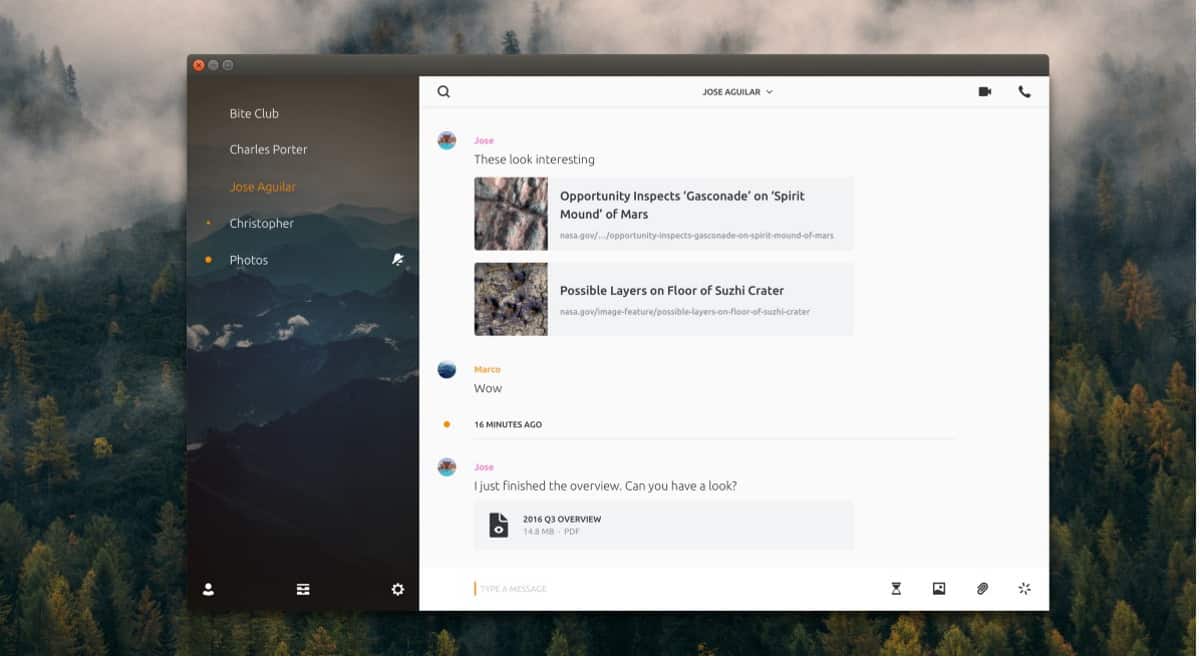
„Ubuntu“ vartotojai gali įdiegti laidą dviem būdais: atsisiųsdami autonominį „Debian“ paketą arba į savo sistemą įtraukdami programinės įrangos saugyklą. Šiame vadove aptarsime, kaip įdiegti laidą su autonominiu DEB paketu, nes „Debian“ saugykla nėra skirta konkrečiai Ubuntu vartotojams.
Pastaba: jei turite reguliariai atnaujinti informaciją, vykdykite „Debian“ instrukcijas. Atminkite, kad „Debian Wire“ saugykla nėra skirta tik „Ubuntu“ vartotojams, todėl jums gali kilti problemų.
Norėdami pradėti laido diegimą Ubuntu, naudokite wget įrankį ir atsisiųskite naujausią paketą.
wget https://wire-app.wire.com/linux/debian/pool/main/wire_3.3.2872_amd64.deb
Arba, jei esate 32 bitų „Ubuntu“ vartotojas, išbandykite šią komandą:
wget https://wire-app.wire.com/linux/debian/pool/main/wire_3.3.2872_i386.deb
Su „Wire DEB“ paketu jūsų „Ubuntu“ kompiuteryje, diegimas gali prasidėti. Naudojant dpkg komanda, įdiekite laido paketą.
sudo dpkg -i wire_3.3.2872_*.deb
Diegimo metu vielos paketas galiatsispausdinkite kai kurias klaidas. Šios klaidos įvyksta, kai DEB paketas negali automatiškai patenkinti visų priklausomybių, kurių reikia tinkamai įdiegti. Laimei, tai labai lengva ištaisyti, paleidus apt įdiegti komanda.
sudo apt install -f
Pasirūpinus laidų priklausomybėmis, jis yra paruoštas naudoti! Paleiskite laidą Ubuntu eidami į programos meniu skyrių „Internetas“ arba ieškodami „Viela“.
Debian
Reikia turėti laido „Messenger“ programą savo „Debian“ kompiuteryje? Nesijaudink! Yra skirta „Debian“ saugykla, skirta programai, kuriai pasiruošta! Norėdami jį pridėti, atlikite toliau nurodytus veiksmus!
1 žingsnis: Naudojant apt-get komanda, įdiekite paketą „https-apt-transport“. Jei naudosite šį paketą savo „Debian“ kompiuteryje, galėsite juo naudotis apt-get įdiegti paketus iš HTTPS šaltinių.
sudo apt-get install apt-transport-https
2 žingsnis: Paimkite laido saugyklos raktą ir nustatykite savo „Debian“ kompiuterį.
wget -q https://wire-app.wire.com/linux/releases.key -O- | sudo apt-key add -
3 veiksmas: Pridėkite trečiosios šalies laidų saugyklą prie „Debian“ programinės įrangos šaltinių sąrašo.
echo "deb https://wire-app.wire.com/linux/debian stable main" | sudo tee /etc/apt/sources.list.d/wire-desktop.list
4 veiksmas: Atnaujinkite „Debian“ programinės įrangos šaltinius naudodami atnaujinti komanda.
sudo apt-get update
5 veiksmas: Įdiekite visus laukiančius „Debian“ sistemos naujinius. Būtinai paleiskite kompiuterį iš naujo, jei jį reikia atnaujinti.
sudo apt-get upgrade -y
6 veiksmas: Įdiekite „Wire Messenger“ „Debian“.
sudo apt-get install wire-desktop
„Arch Linux“
„Arch Linux“ palaiko netiesioginį laido palaikymąDarbalaukio programa per „Arch Linux“ vartotojų saugyklą. Norėdami jį įdiegti, pirmiausia turėsite sugriebti „Git“ ir „Base-devel“ paketus. Terminale naudokite „Pacman“ paketo tvarkyklę, kad jie pradėtų veikti.
sudo pacman -S git base-devel
Kai „Arch“ kompiuteryje yra „Git“ ir „Base-devel“, laidų diegimas gali prasidėti. Naudojant git klonas komanda, paimkite naujausią „Arch Linux AUR“ laido momentinį vaizdą.
Pastaba: AUR yra daug „Wire Desktop“ paketų. Šioje mokymo programoje mes kalbėsime apie vielos-darbalaukio šiukšliadėžę, nes jos nereikia kompiliuoti.
git clone https://aur.archlinux.org/wire-desktop-bin.git
Perkelkite terminalą į vielos-darbalaukio šiukšliadėžė aplankas su Kompaktinis diskas.
cd
Sukurkite ir įdiekite „Arch Linux“ laidinį darbalaukį vykdydami makepkg komanda. Įsitikinkite, kad patikrinkite oficialų laido AUR puslapį, jei kūrimo proceso metu įvyko klaidų.
makepkg -si
„AppImage“ instrukcijos
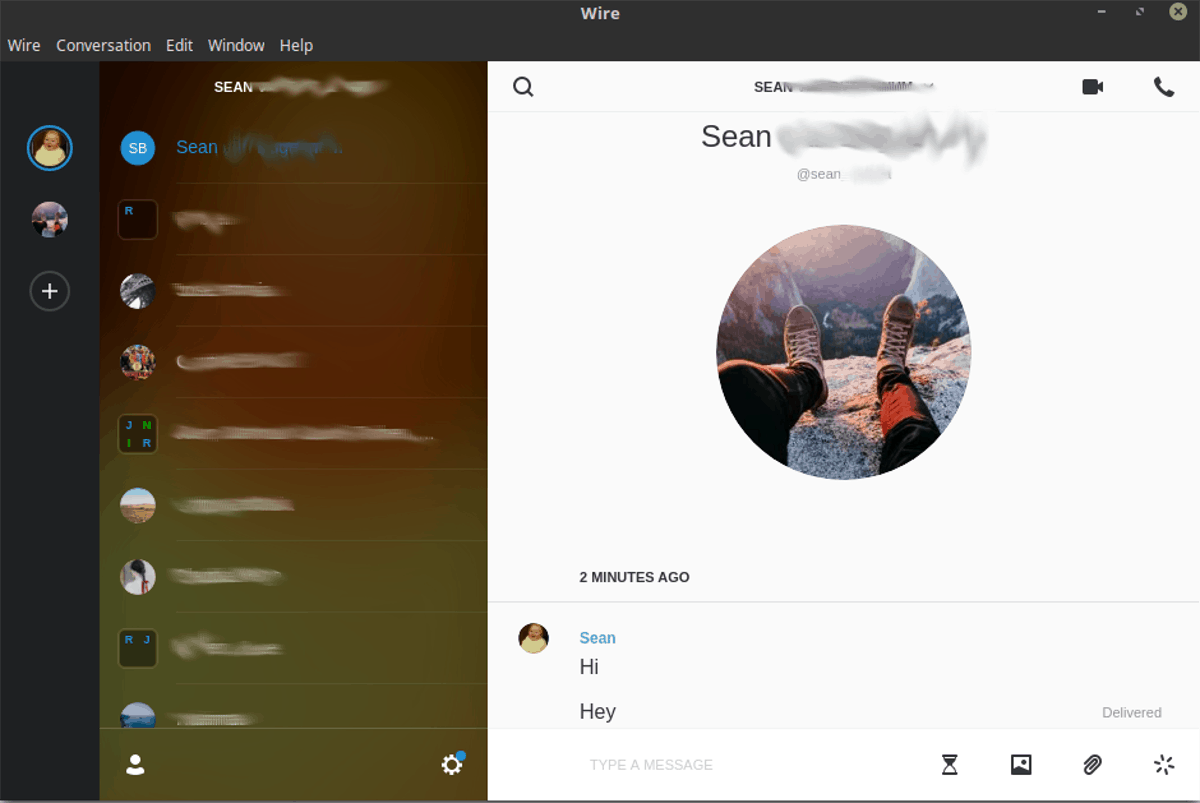
Dėl laido „AppImage“ yra lengvai prieinamasparsisiųsti. Eidami „AppImage“ keliu, laidų kūrėjai gali lengvai palaikyti daugybę „Linux“ paskirstymų - net ir patys neaiškiausius. Norėdami atsisiųsti „Wire AppImage“, paleiskite terminalo langą ir vykdykite šią komandą.
wget https://wire-app.wire.com/linux/wire-3.3.2872-x86_64.AppImage
Viela taip pat turi 32 bitų versiją. Jei norite gauti, paleiskite:
wget https://wire-app.wire.com/linux/wire-3.3.2872-i386.AppImage
Vielos atsisiuntimas baigtas. Kitas žingsnis yra sukurti naują „AppImage“ aplanką, kuriame jis būtų.
mkdir -p ~/AppImages
Perkelkite „Wire AppImage“ failą į naują ~ / „AppImages“ aplanką.
mv wire-3.3.2872-*.AppImage
Atnaujinkite „Wire AppImage“ leidimus naudodami chmod komanda.
sudo chmod +x ~/AppImages/wire-3.3.2872-*.AppImage
Galiausiai pirmą kartą paleiskite programą naudodamiesi:
cd ~/AppImages ./wire-3.3.2872-*.AppImage</p>













Komentarai